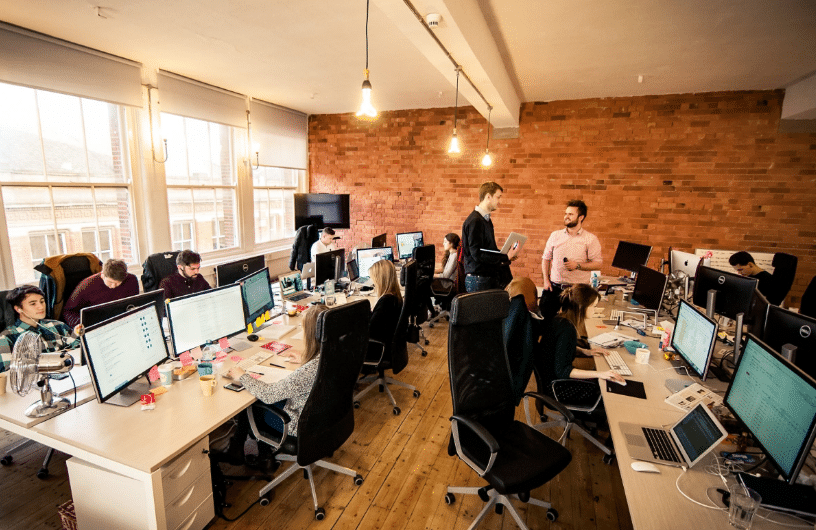В процессе эксплуатации любой операционной системы неизбежно возникают ситуации, требующие внимательного изучения. Некоторые из них могут быть критическими, влияющими на стабильность и производительность всей системы. Для того чтобы эффективно решать подобные проблемы, необходимо иметь доступ к детальной информации о происходящих событиях. В этом разделе мы рассмотрим, какие инструменты предоставляет операционная система для мониторинга и анализа системных событий, а также как интерпретировать полученные данные.
Системные события, будь то сбои в работе программ или ошибки в ядре операционной системы, оставляют следы в специальных файлах. Эти файлы содержат важную информацию, которая может помочь в диагностике и устранении проблем. Однако, чтобы извлечь полезные сведения, необходимо знать, где искать и как правильно интерпретировать данные. Мы рассмотрим основные методы доступа к этим файлам, а также предоставим рекомендации по их анализу.
Важно понимать, что не все события требуют немедленного вмешательства. Однако, умение распознавать критические ситуации и своевременно реагировать на них может значительно повысить стабильность и надежность работы системы. В этом разделе мы также обсудим, как различать серьезные ошибки от менее критичных, и какие действия следует предпринимать в каждом конкретном случае.
Просмотр журнала ошибок Windows: основные шаги
Для диагностики и устранения проблем в операционной системе, важно иметь доступ к записям, которые фиксируют все критические события. Эти записи помогают определить причину сбоев и предпринять соответствующие действия для их устранения.
-
Откройте меню «Пуск» и введите «События» в строке поиска. В результатах появится пункт «Просмотр событий».
-
В открывшемся окне слева выберите раздел «Журналы Windows». Здесь будут доступны различные категории, такие как «Система», «Приложение» и «Безопасность».
-
Выберите нужную категорию, чтобы просмотреть соответствующие записи. Каждая запись содержит подробную информацию о событии, включая время, тип и описание.
-
Для более детального анализа, вы можете отфильтровать записи по уровню серьезности (например, ошибки, предупреждения) или по времени их возникновения.
-
Если необходимо, экспортируйте выбранные записи в файл для дальнейшего анализа или передачи технической поддержке.
Понимание структуры и содержания этих записей поможет вам быстрее диагностировать и устранить возникающие проблемы в системе.
Анализ журнала ошибок для устранения проблем
При возникновении сбоев в работе системы, важно не только знать, что произошло, но и понимать, почему это случилось. Анализ записей позволяет выявить причины неполадок и предпринять шаги для их устранения. Этот процесс требует внимательности и понимания основных принципов работы системы.
Основные шаги анализа
- Определение времени возникновения проблемы: Ищите записи, соответствующие времени, когда проблема была замечена. Это поможет сократить объем данных для анализа.
- Фильтрация по уровню серьезности: Отфильтруйте записи по уровню серьезности (например, ошибки, предупреждения, информационные сообщения). Ошибки и критические сообщения часто указывают на основные проблемы.
- Поиск повторяющихся записей: Если одна и та же запись встречается несколько раз, это может указывать на постоянную проблему, требующую внимания.
Интерпретация сообщений
- Коды и идентификаторы: Обратите внимание на коды ошибок и идентификаторы событий. Они часто содержат информацию о модуле или компоненте, вызвавшем проблему.
- Описание события: Внимательно прочитайте описание события. Оно может содержать подсказки о том, что именно вызвало сбой.
- Связанные события: Ищите события, которые произошли до и после критической записи. Они могут помочь понять контекст проблемы.
Правильный анализ позволяет не только решить текущую проблему, но и предотвратить ее повторение в будущем. Постоянное мониторинг и анализ записей помогают поддерживать стабильность и надежность системы.